Как загрузить и посмотреть дополнительные материалы iTunes [обновление 2025 года]
Просматривая фильмы в iTunes Store, вы заметите, что большинство фильмов в формате HD имеют значок под названием iTunes Extras на обложке. Благодаря iTunes Extras вы получите доступ к специальным функциям, включая фотогалереи, удаленные сцены, эксклюзивные интервью или закулисные кадры из оригинального фильма. Кроме того, вы можете загружать и смотреть эти дополнительные материалы iTunes на своем iPhone, iPad, iPod touch, Mac, ПК или Apple TV.
Если вы еще не знакомы с тем, что делает iTunes Extras, эта статья поможет вам лучше понять это. В этой статье вы узнаете, что это такое, как его загрузить и как смотреть iTunes Extras на Apple TV, iPhone и других устройствах.
Содержание статьи Часть 1. Что такое iTunes ExtrasЧасть 2. Как загрузить оригинальные дополнения iTunesЧасть 3. Как смотреть iTunes Extras на Apple TV, Mac, ПК и устройствах iOSЧасть 4. Как удалить DRM из iTunes Extras
Часть 1. Что такое iTunes Extras
Apple выпустила iTunes Extras в сентябре 2009 года. Компания обновила эту функцию в июле 2014 года. Прежде чем Apple обновила эту конкретную функцию, в качестве метки они использовали Original iTunes Extras. Обновленные iTunes Extras стали автоматически доступны на устройствах Apple.
Однако не все фильмы из исходных материалов iTunes имеют новые дополнительные материалы iTunes. Кроме того, не во всех фильмах есть дополнения к iTunes, будь то оригинальные или новые. Также стоит отметить, что эта уникальная функция недоступна в некоторых странах.
Несмотря на все это, что такое iTunes Extras? iTunes Extras, несомненно, является захватывающей и уникальной функцией. Доступ к комментариям некоторых режиссеров и даже к удаленным или бонусным сценам уже сам по себе является фантастическим дополнением. Этот тип доступа приведет вас к более глубоким частям кинопроизводства. Кинопроизводство – это искусство и трудная задача. Таким образом, доступ к этой сложной, но художественной форме развлечения можно назвать дополнительным.
Часть 2. Как загрузить оригинальные дополнения iTunes
Оригинальная версия iTunes Extras вышла в сентябре 20009 года. В июле 2014 года эта уникальная функция была обновлена, в результате чего были созданы новые iTunes Extras. Такое разделение заставило бы нас задуматься, можем ли мы загрузить оригинальные iTunes Extras. Могу ли я загрузить iTunes Extras? К счастью, да, вы можете загрузить оригинальные iTunes Extras.
Узнав, что мы можем загрузить оригинальные iTunes Extras, следующий вопрос: как я могу загрузить оригинальные iTunes Extras? Что ж, вам не нужно далеко ходить, так как мы будем загружать оригинальные дополнения iTunes. Если вы купили фильм, поставляемый с iTunes Extras, до 10 июля 2014 г., вы можете выполнить следующие простые шаги:
Шаг 1. Помните, что вы можете загрузить оригинальные дополнения iTunes на Mac или ПК с iTunes 9 или более поздней версии.
Шаг 2. Вам необходимо запустить iTunes и перейти к ITunes магазин.
Шаг 3. Вам нужно найти Быстрые ссылки раздел в правой части окна и нажмите Купленный.
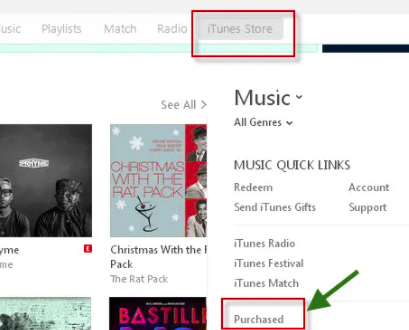
Шаг 4. Вам нужно найти фильм, который вы хотите скачать. Найдя фильм, вы можете нажать кнопку скачать .
Шаг 5. Вы можете загрузить фильм и его дополнительные материалы iTunes или только дополнительные материалы iTunes, если этот конкретный фильм уже находится в вашей медиатеке.
Это простые шаги, чтобы загрузить оригинальные дополнения iTunes. Не забудьте указать дату покупки до 10 июля 2014 года.
Часть 3. Как смотреть iTunes Extras на Apple TV, Mac, ПК и устройствах iOS
Могу ли я загрузить iTunes Extras? Ответ: да. Учитывая явную развлекательную ценность iTunes Extras, пользователи задаются вопросом, как посмотреть эту уникальную функцию на Apple TV, Mac, ПК и другие устройства iOS. Доступность специальных функций имеет первостепенное значение, потому что это наиболее эффективный способ их использования. Уникальная функция с ограниченным доступом может быть разрушительной и неудачной.
Факты, упомянутые выше, подведут нас к важности знания способов просмотра iTunes Extras на Apple TV, Mac, ПК и других устройствах iOS. Это не только повысит доступность этой функции, но и позволит нам увидеть с высоты птичьего полета, как эта уникальная функция работает на некоторых наших устройствах.
Как смотреть iTunes Extras на Apple TV
Если у вас есть Apple TV и вы хотите смотреть iTunes Extras на Apple TV, вы можете выполнить следующие простые шаги:
Шаг 1. Вам нужно открыть приложение "Фильмы" или "Телешоу" на Apple TV.
Шаг 2. Вам нужно найти раздел «Приобретенные» вверху экрана.
Шаг 3. Вам нужно провести вниз и выбрать заголовок.
Шаг 4. Меню воспроизведения автоматически предоставит возможность воспроизвести фильм или получить доступ к содержимому iTunes Extras.
Как смотреть iTunes Extras на Mac или ПК
Как смотреть дополнительные материалы iTunes на своем ПК или Mac? Чтобы получить доступ к iTunes Extras на вашем Mac или ПК, вы можете выполнить следующие простые шаги:
Шаг 1. Вам нужно открыть iTunes и перейти в раздел «Фильмы» в медиатеке iTunes.
Шаг 2. Вам нужно дважды щелкнуть HD-фильм, который включает iTunes Extras. Если подключение к Интернету доступно, оно появится автоматически.
Шаг 3. Вы можете нажать на меню «Дополнительно» и выбрать любой клип для воспроизведения.
Как использовать iTunes Extras на iPhone, iPad и iPod Touch
Чтобы иметь возможность смотреть iTunes Extras на iPhone, iPad или iPod Touch, вы можете выполнить следующие простые шаги:
Шаг 1. На вашем iPhone, iPad или iPod Touch нажмите на приложение «Видео».
Шаг 2. Вам нужно нажать на фильм, затем нажать «Воспроизвести».
Шаг 3. Если вы подключены к Интернету или через Wi-Fi, автоматически появится меню iTunes Extras.
Советы: Почему я не могу смотреть дополнительные материалы iTunes на Apple TV?
Если у фильма есть iTunes Extras, на нем будет отображаться значок iTunes Extras. Если вы не купили версию фильма в высоком разрешении (HD) или берете ее напрокат, то у фильма не будет iTunes Extras.
Часть 4. Как удалить DRM из iTunes Extras
Люди должны интересоваться возможностью играть в iTunes Extras без каких-либо ограничений. Что ж, вы всегда должны знать наизусть, что DRM Apple защищает эти файлы от iTunes Extras.
Однако всегда есть выход из кустов. Один из способов сделать эти файлы iTunes Extras более доступными - это снять защиту DRM. Чтобы снять защиту DRM, вам понадобится средство дешифрования, чтобы преобразовать файл в более привычный формат. Для этого у вас должен быть инструмент для удаления iTunes DRM, например TunesFun Конвертер Apple Music.
TunesFun Apple Music Converter — это инструмент, способный снятие защиты DRM в файлах iTunes Extras и конвертировать их в более читаемые форматы. Благодаря этому файлы станут более доступными, и для них будет доступно несколько вариантов.
TunesFun Apple Music Converter — это простой в использовании инструмент, который позволит вам иметь в своем распоряжении преобразованные файлы, не беспокоясь о ежемесячных подписках. TunesFun Apple Music Converter гарантированно удобен для пользователя. Нажмите кнопку ниже, чтобы попробовать это бесплатно прямо сейчас!
Просто следуйте этим шагам для простого и удобного преобразования:
Шаг 1. Убедитесь, что у вас установлен TunesFun Конвертер Apple Music.
Шаг 2. Откройте TunesFun Конвертер Apple Music.
Шаг 3. Выберите файлы iTunes Extras. который вы хотите конвертировать в свой плейлист. Вы можете выбрать столько файлов, сколько захотите, поскольку TunesFun Apple Music Converter может выполнять пакетное преобразование.

Шаг 4. Вам нужно установите формат вывода и путь к выходному файлу. Убедитесь, что выходной формат совместим с доступными вам устройствами.

Шаг 5. Теперь вы можете начать конвертировать выбранные файлы, нажав на значок конвертировать кнопка. Продолжительность преобразования будет зависеть от выбранных вами файлов. После преобразования вы можете найти файлы в выбранной вами папке в качестве пути к выходному файлу.

Всего за эти пять простых шагов вы уже преобразовали свои iTunes Extras с защитой DRM, используя TunesFun Конвертер музыки Apple. Теперь вы можете наслаждаться своими файлами в любом месте и в любое время. Удобство и доступность теперь под рукой, и пользователи могут получить истинное удовольствие. Читайте также: Как удалить DRM из телешоу и фильмов iTunes
Оставить комментарий